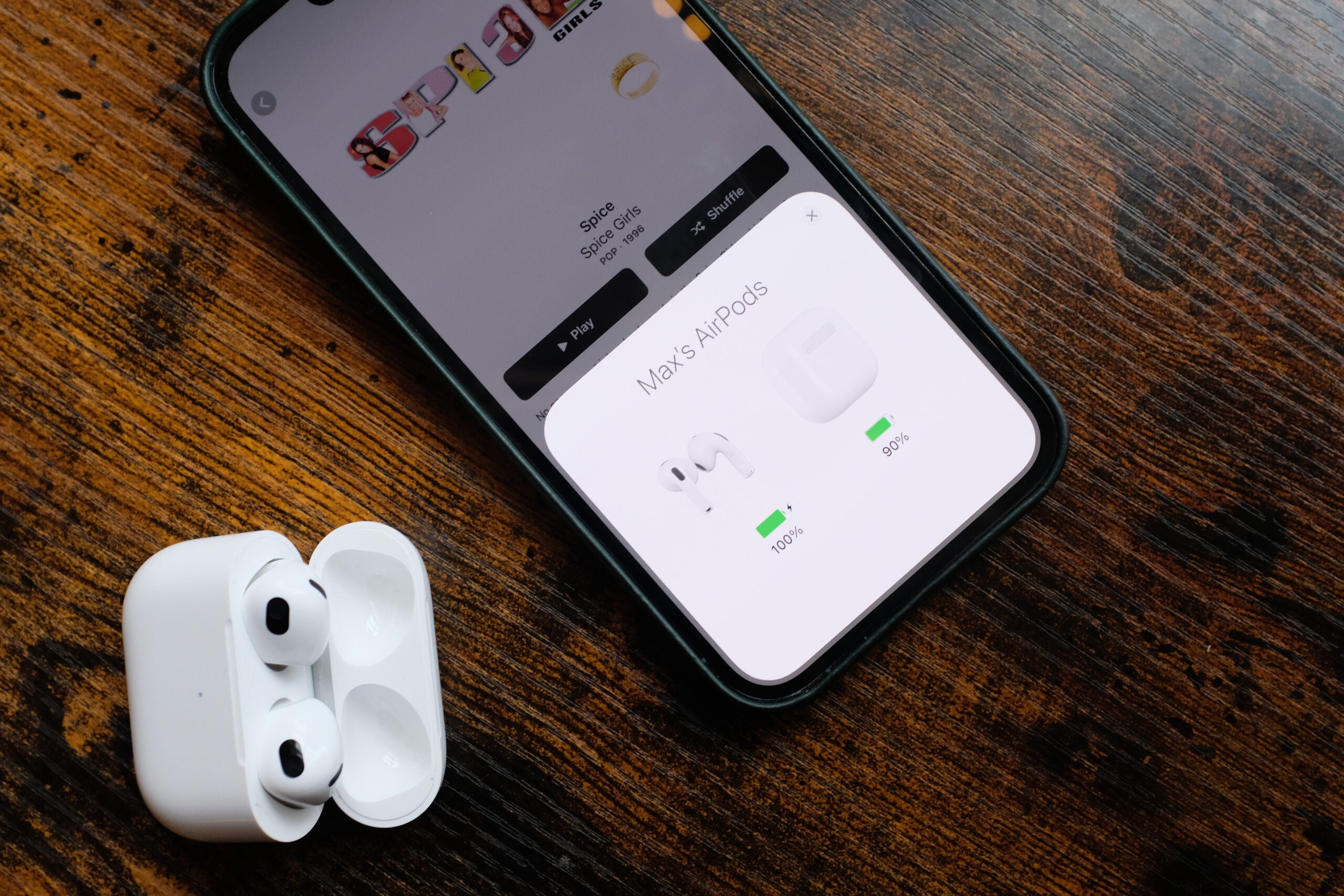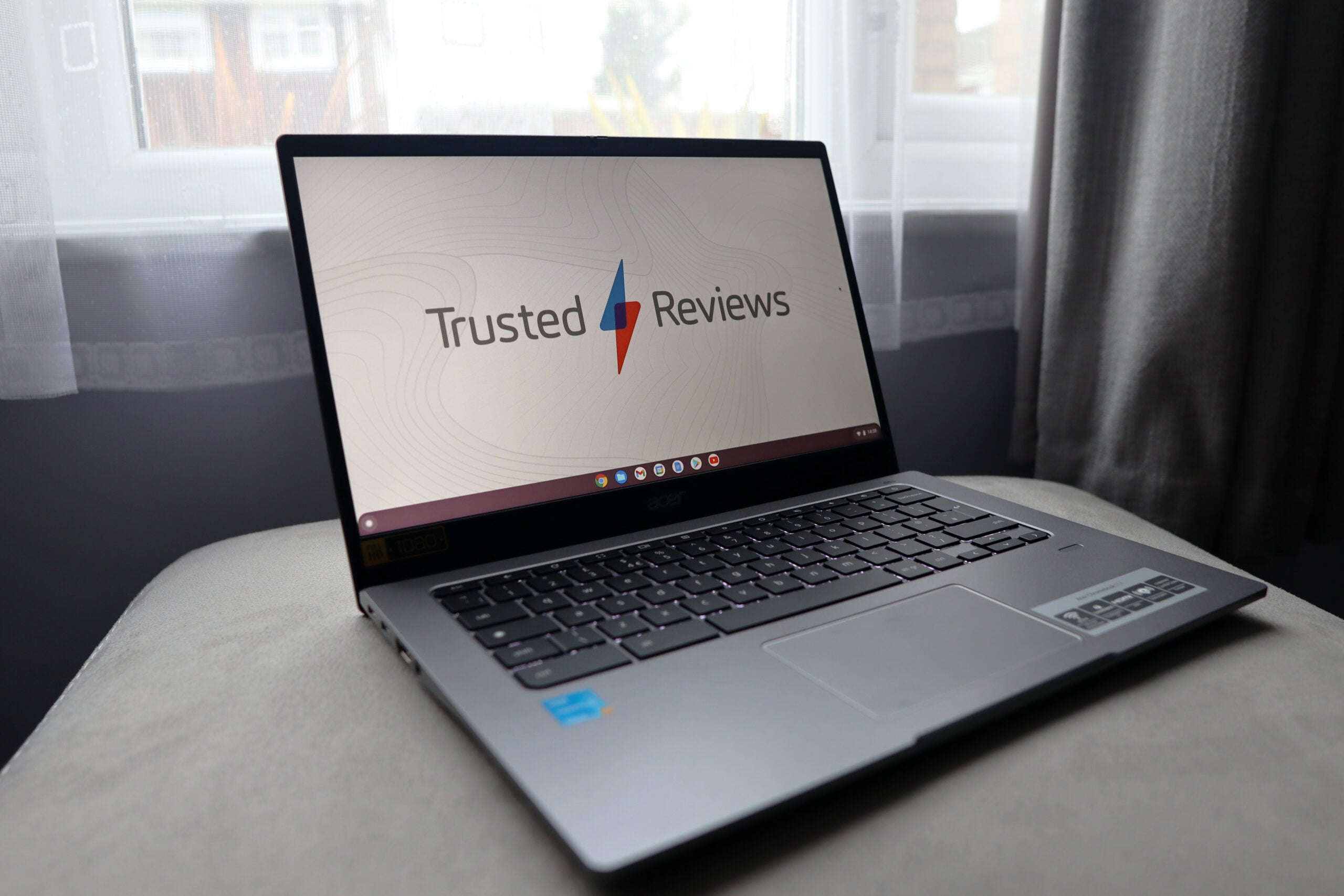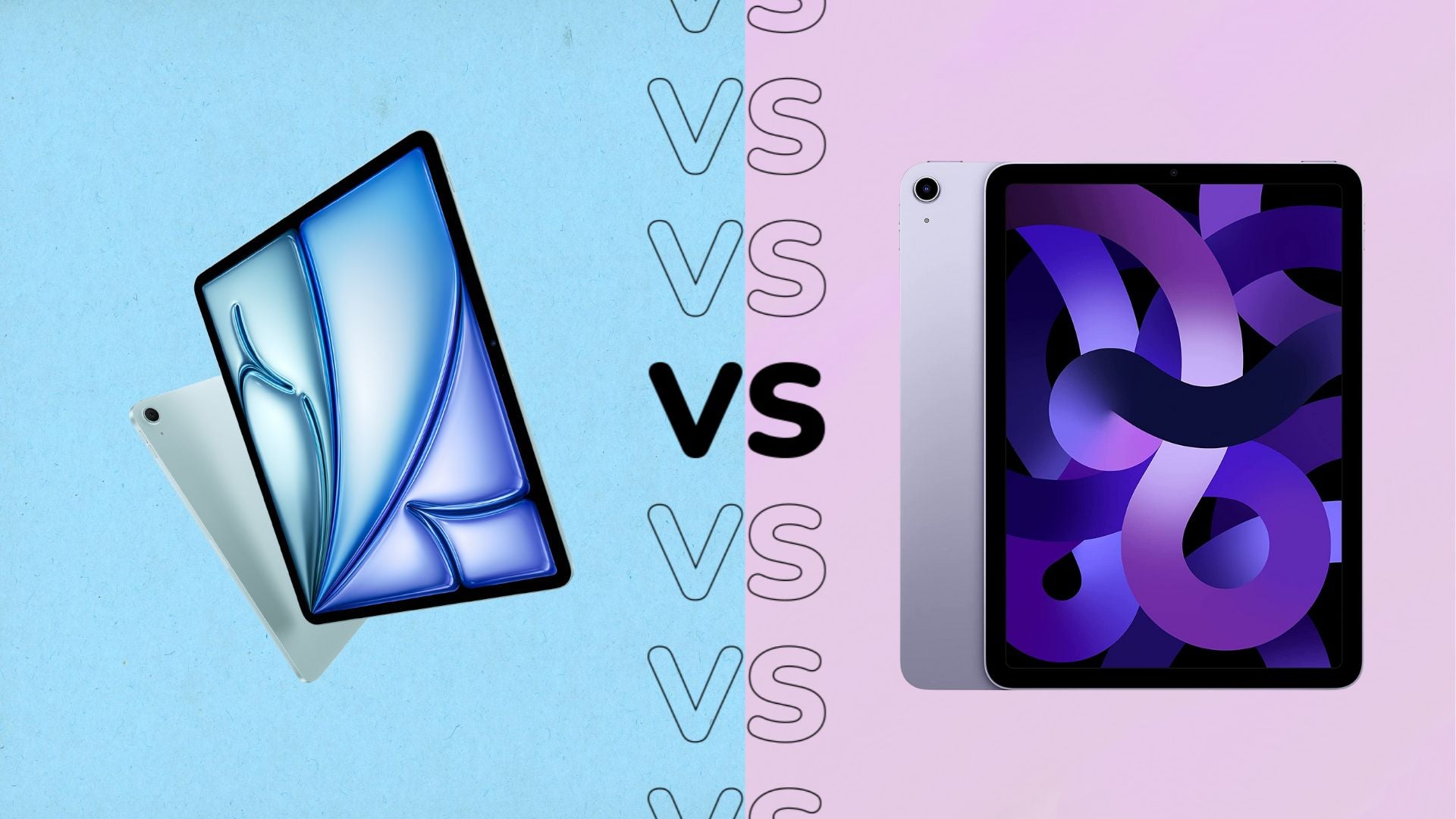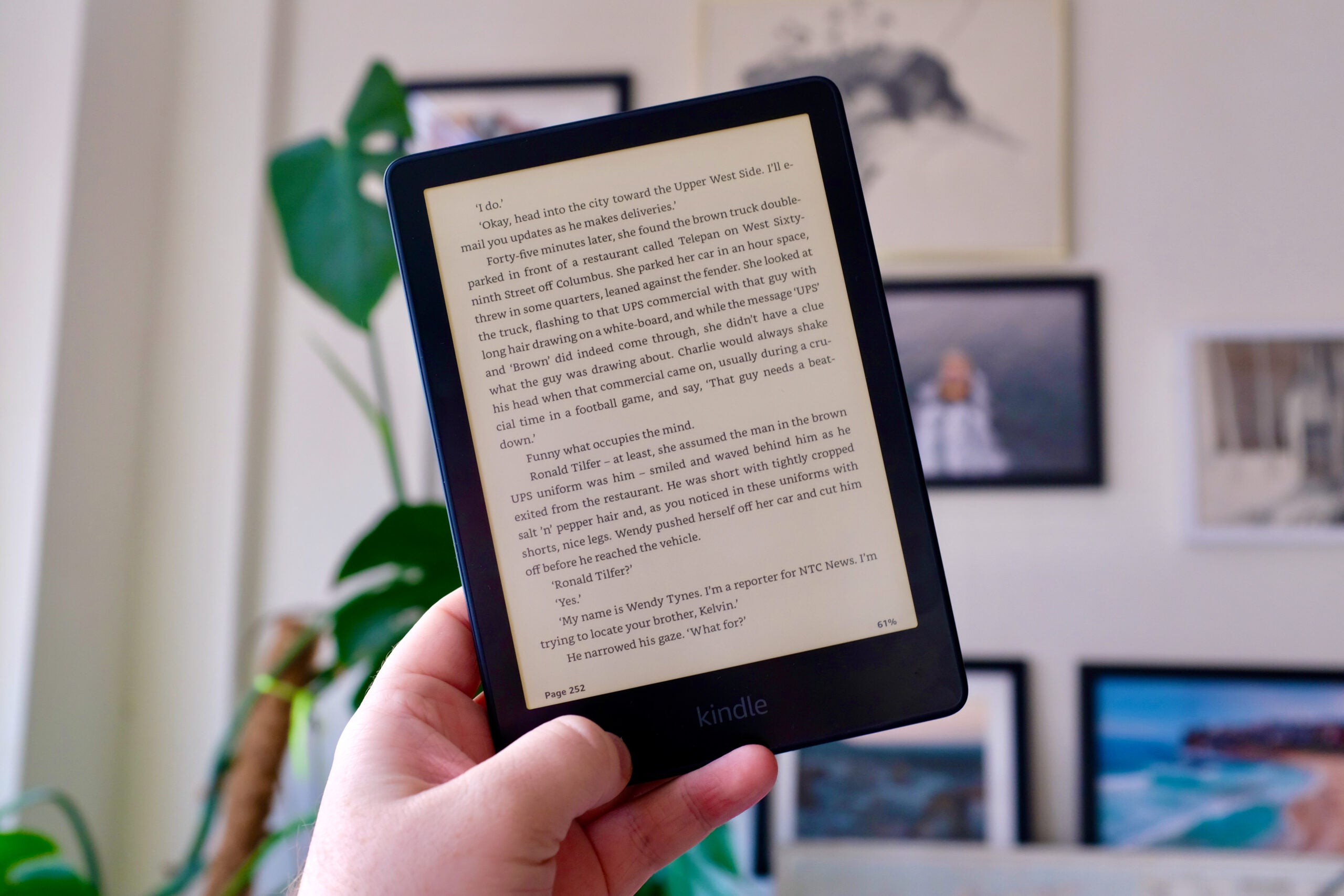Voici comment vous pouvez connecter vos Apple AirPods à n’importe quel iPhone en quelques étapes simples.
Obtenir une nouvelle paire d’AirPods, qu’il s’agisse des derniers AirPods 3 ou des AirPods 2 fiables, est une expérience passionnante et vous permet de vous connecter facilement à vos appareils Apple pour écouter votre musique et vos podcasts préférés.
Et bien que la configuration des écouteurs puisse être pénible, le processus de connexion des AirPod à un iPhone est un processus simple qui peut être éliminé en quelques minutes, et nous rendons le processus encore plus facile avec ce guide étape par étape. Continuez à lire pour savoir comment vous pouvez connecter vos Airpods à un iPhone.
Ce que nous avons utilisé
- Pour cela, j’ai utilisé l’iPhone 13 Pro et les AirPods 2, la méthode ne différant que légèrement si vous n’avez pas déjà configuré Hey Siri avec votre appareil
La version courte
- Accédez à l’écran d’accueil de votre iPhone
- Ouvrez le boîtier de charge AirPod et maintenez-le à côté de votre iPhone et attendez l’animation de configuration
- Appuyez sur Connecter
- Appuyez sur le bouton Hold
- Attendez que les AirPods se connectent
- Choisissez comment vous voulez que vos AirPods annoncent les appels et les notifications
- Appuyez sur Continuer
- Cliquez sur Terminé
-
Étape
1Accédez à l’écran d’accueil de votre iPhone

Vous devrez vous assurer que votre iPhone fonctionne avec la dernière version d’iOS. Vous pouvez vérifier cela sur votre iPhone en allant dans Paramètres puis À propos, où la version du logiciel de votre appareil s’affichera en haut de l’écran.

-
Étape
2Ouvrez le boîtier de charge AirPod et maintenez-le à côté de votre iPhone

Vous devrez vous assurer que les AirPods sont à l’intérieur du boîtier de charge pendant ce processus. Attendez l’animation d’installation, puis appuyez sur Connecter

-
Étape
3Appuyez sur le bouton Maintenir
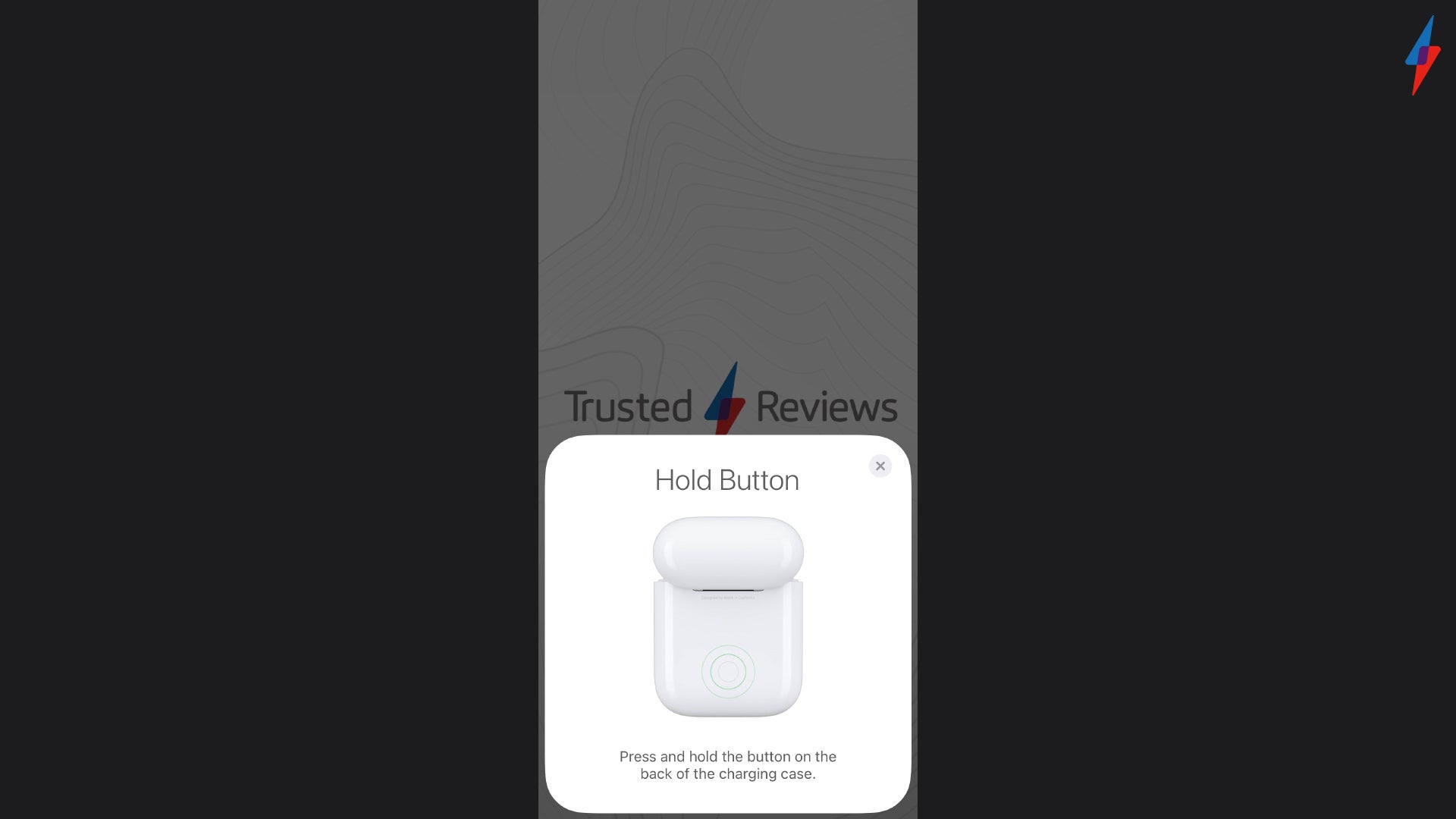
Le bouton Hold est situé à l’arrière du boîtier de chargement des AirPods, c’est un petit cercle.
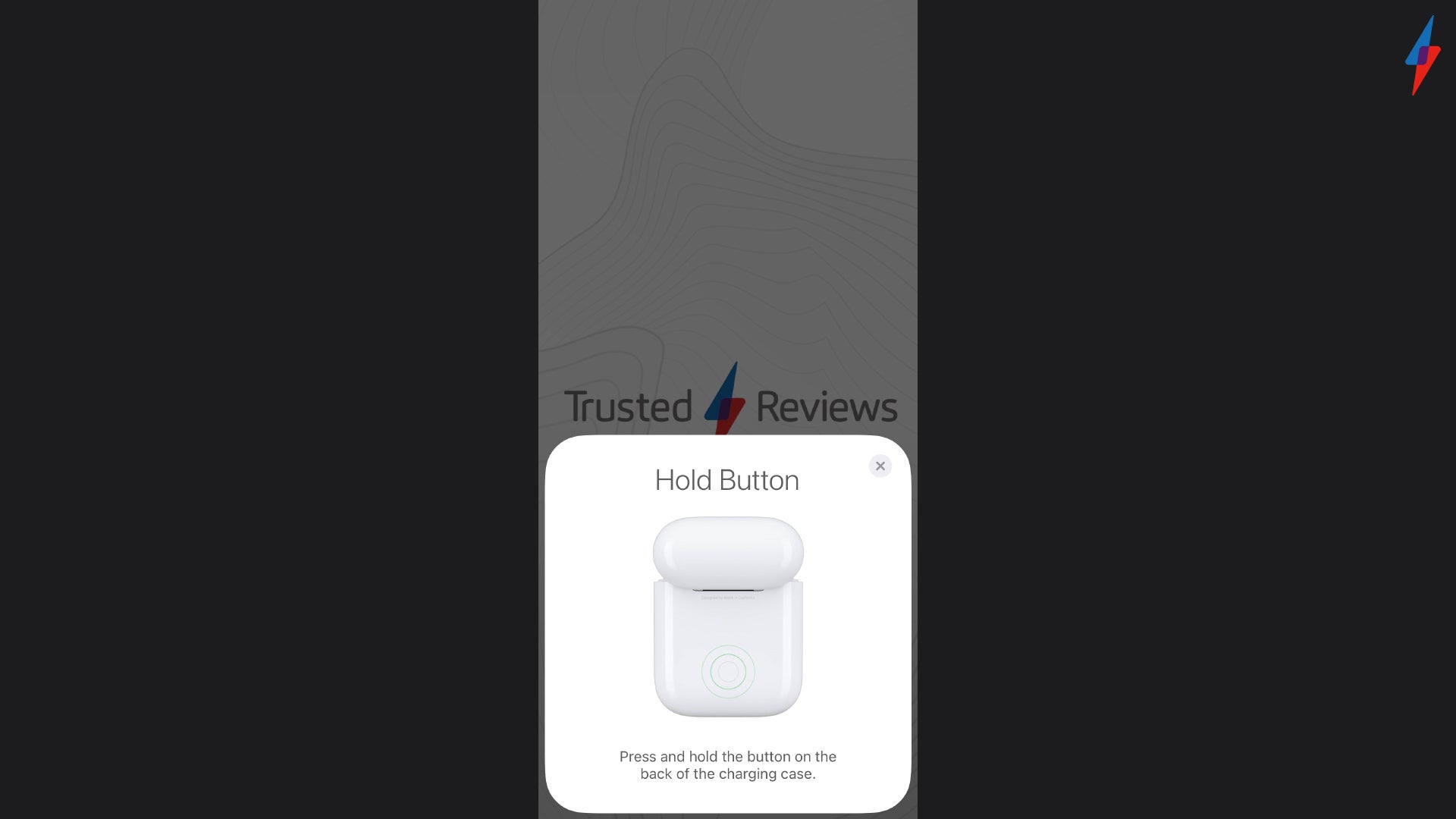
-
Étape
4Attendez que les AirPods se connectent

Ne fermez pas votre étui de chargement AirPods et ne verrouillez pas votre iPhone pendant ce processus.

-
Étape
5Choisissez comment vous voulez que vos AirPods annoncent les appels et les notifications

Si vous n’avez pas encore configuré Hey Siri sur votre iPhone, vous serez guidé tout au long de la configuration si vous connectez les AirPods Pro, AirPods 2 ou AirPods 3. Si vous avez déjà configuré Hey Siri, il sera prêt à être utilisé avec vos AirPods sans avoir besoin d’une autre configuration. Vous pouvez également cliquer sur Annoncer les appels et les notifications si vous ne souhaitez pas personnaliser ces paramètres et passer à la dernière étape.

-
Étape
6Appuyez sur Continuer

Une fois que vous avez personnalisé vos paramètres d’appels et de notifications pour vos AirPods, vous pouvez appuyer sur Continuer. Vous pouvez également reconfigurer ces paramètres par la suite, alors ne vous inquiétez pas si vous n’êtes pas satisfait de vos choix d’origine.

-
Étape
7Cliquez sur Terminé

Cliquez sur Terminé, vos AirPods seront désormais connectés à votre iPhone et se connecteront une fois que vous les aurez mis dans vos oreilles.